Excel - záznam, úprava a programování maker
|
|
|
- Šimon Tábor
- před 7 lety
- Počet zobrazení:
Transkript
1
2
3
4 Obsah Úvod Makra v Excelu Pro je v Excelu obsažen i programovací jazyk Ve kterých p ípadech je vhodné používat makra? Jak se dají makra vytvo it? Kdo makra obvykle vytvá í? Jak se dají hotová makra spoušt t? N co málo o vývoji Excelu z hlediska programování Základní údaje o zastaralém makrojazyku XLM Typy list v sešitu a jejich vztah k programování Nahrávání maker Pro makra nahráváme? Za ínáme s nahráváním maker První nahrané makro: formátování bun k Zkoumání nahraných maker Problém názv list i jiných objekt Relativní a absolutní odkazy na bu ky a jejich použití p i nahrávání maker První setkání s editorem jazyka Visual Basic Jak nahraná makra upravit? Spušt ní editoru jazyka Visual Basic Vzhled editoru jazyka Visual Basic Kde všude m že být kód VBA? Režimy práce v editoru Visual Basicu Rozbor nahraných maker Hlavi ka makra Komentá e Vlastní kód makra Pokus Krátce k barvám kódu Okno Immediate Úvod do objekt ve VBA Principy programování v Excelu Objekty v jazyku VBA Pra ka jako typický p íklad objektu Excel - záznam, úprava a programování maker O B S A H 5
5 Excel - záznam, úprava a programování maker 5 T ídy objektu...49 Kolekce a jejich vztah k samostatným objekt m...50 Kontejnery jako nádoby na jiné objekty a jejich hierarchie...50 Odkazy na objekty v kódu...52 Zkrácené odkazy na objekty...54 Rozdíl mezi vlastnostmi a metodami v kódu Události Nápov da k jednotlivým objekt m...56 Kontextová nápov da Za ínáme psát vlastní makra ásti standardního modulu kódu Procedury a funkce...60 Jaký je rozdíl mezi makrem a procedurou?...61 Jak vytvo íte novou proceduru i funkci? Jednotlivé ásti podprogram...63 Struktura vlastní funkce P íkazy a jejich zápis Prom nné...65 P i azení hodnoty do prom nné Konstanty Názvy objekt, prom nných a konstant Výrazy Operátory...67 Ukázky operátor a jejich vyhodnocování Datové typy prom nných a konstant...69 Datové typy prom nných a konstant Rozsah platnosti a životnost...72 Životnost prom nných Deklarace prom nných...73 Deklarace konstant a jejich typ Praktické ukázky deklarací prom nných, jejich platnosti a životnosti...75 Platnost prom nných...75 Statické prom nné Zp soby zápisu hodnot do prom nné...77 Textové údaje...77 íselné údaje...78 Datum a as...78 Logické údaje O B S A H
6 Další poznámky k datovým typ m Datový typ Variant Datový typ String Logický typ Boolean P evody mezi jednotlivými typy hodnot Pole prom nných Statická pole Dynamická pole Vícerozm rné pole P i azení hodnoty do prvku pole Pole prom nných v prom nné typu Variant funkce Array Parametry a jejich druhy Parametry ve vlastních procedurách i funkcích Rozhodovací bloky P íkaz Select Case Rozhodovací blok If Then Else Cykly Cyklus For Next Cyklus Do While Until Cyklus For Each Next Další možnosti pro spoušt ní procedur Spoušt ní procedur p ímo v modulu Spoušt ní procedur z jiných procedur i funkcí Spoušt ní maker z panel nástroj Spoušt ní maker z nabídky Excelu Spoušt ní maker pomocí p íkazových tla ítek v listech asto používané p íkazy, funkce a konstrukce Vestav né p íkazy a funkce obecn Funkce pracovního listu v kódu VBA Jak z kódu informovat uživatele p íkaz a funkce MsgBox Zadávání hodnot funkce a metoda InputBox Funkce pro práci s textovými hodnotami Funkce, které vrací ást hodnoty prom nné Funkce pro hledání v textu a porovnání et zc P evod na velká a malá písmena Funkce pro práci s íselnými hodnotami Zaokrouhlování desetinných ísel Trigonometrické, logaritmické a jiné funkce Vlastní funkce, které m žete použít na pracovních listech Excel - záznam, úprava a programování maker O B S A H 7
7 Excel - záznam, úprava a programování maker Další asté konstrukce P íkaz With End With Odkazy na objekty pomocí prom nných Pracujeme s objektem Range Co všechno m že být objektem typu Range Jak ur it oblast bun k Odkazy na objekt typu Range Odkazy stylem A1 vlastnost Range Odkaz vlastností Cells Vlastnosti Range a Cells, použité na jiných objektech Range Odkazy na celé ádky a sloupce vlastnosti Columns a Rows EntireColumn a EntireRow Odkaz na vybranou oblast bun k Selection Odkaz pomocí vlastnosti Offset Odkaz pomocí vlastnosti CurrentRegion a UsedRange Odkaz pomocí vlastnosti Areas Odkaz na bu ky od pevné po áte ní bu ky do ur itého místa Odkaz pomocí vlastností TopLeftCell a BottomRightCell Pracujeme s oblastmi bun k základní vlastnosti a metody Nejd ležit jší vlastnosti objektu Range P íklady r zných technik pro práci s bu kami Kopírování bun k P esun bun k na jiné místo Vkládání ze schránky jinak metoda PasteSpecial Mazání obsahu i formátu bun k Vkládání bun k do listu a jejich odstra ování Vkládání vzorc do bun k Práce s komentá i v bu ce Automatické vypln ní ur ité oblasti Odkaz na speciální oblasti bun k Prohledávání a zam ování obsahu bun k Set íd ní ur ité oblasti Formátování obsahu bun k Pracujeme s objekty Workbook a Worksheet Jak jsou listy v sešitu vyjád eny objektov? Odkazy na aktivní sešit i list Pracovní listy Kolekce Worksheets Základní vlastnosti objektu Worksheet O B S A H
8 9 10 Základní metody objektu Worksheet Odstran ní listu Zkopírování nebo p esun celého listu Vložení obsahu schránky na list Vložení obsahu schránky na list v ur itém formátu Vytišt ní listu a tiskový náhled Uložení listu do souboru jiného typu Ochrana listu proti zm nám Práce s objektem PageSetup a tisk list Zm na orientace papíru Jak nastavit okraje stránky Jak vymezit tiskovou oblast listu Zv tšení i zmenšení obsahu listu p i tisku Vložení ru ního konce stránky Pracujeme se sešity Kolekce sešit Workbooks Vlastnosti a metody objektu Workbook Základní postupy pro práci se sešity Odpov na hádanku Objekt Application a jeho význam Užite né metody a vlastnosti objektu Application Jak urychlit makro potla ením vykreslování zm n Potla ení n kterých výstražných dialog Zobrazování zpráv o pr b hu makra Zm na tvaru ukazatele myši Vlastnosti prost edí Excelu Metody objektu Application, které jsme již poznali P echod na jiné místo sešitu Metoda OnKey spoušt ní procedury klávesovou zkratkou Metoda OnTime spušt ní procedury v ur itý as Pozastavení makra na ur itou dobu Uložení pracovního prostoru Ukon ení Excelu Zobrazení vestav ných dialogových oken Jak ešit chyby v makrech Chyby b hem kompilace Chyby za b hu programu Chybové rutiny v kódu Vnit ek chybové rutiny Pro je d ležité mít chybové rutiny ve všech procedurách..176 Konkrétní ukázka chybové rutiny s n kolika fígly Excel - záznam, úprava a programování maker O B S A H 9
9 Excel - záznam, úprava a programování maker 10.3 Ladící nástroje Excelu Stru n o režimu p erušení Rychlé zobrazení hodnoty n jakého výrazu i prom nné Okna související s lad ním chyb Testování hodnot v okn Immediate Jak používat okno Locals Kukátka Rychlé kukátko Zarážky (breakpoint) Krokování procedur Možné vynechání ur itých míst v kódu Stru ný p ehled nejd ležit jších chyb Rejst ík O B S A H
10 Úvod Kniha se zam uje na základy programování v Excelu 2003; pokud máte starší verze Excelu (97, 2000, 2002), m žete se podle ní u it také, z hlediska základ programování se tyto verze neliší. V prvním dílu knihy se v nuji t m záležitostem, které programátor Excelu prost musí znát, a t m technikám, které bude v Excelu používat nej ast ji. Navazující druhý díl je u ebnicí pokro ilých programovacích technik a objekt. V celém textu se snažím být maximáln stru ný, což je p irozený d sledek dlouholeté zkušeností lektora, který ví, že jeho poslucha i ( tená i) se cht jí n co nau it a ne poslouchat marketingové a jiné podobné bláboly. Sem tam na n které v ty i pasáže narazíte vícekrát opakování je matka moudrosti. Programování maker není záležitostí pro úplné po íta ové za áte níky a také ne pro ty, kdo si jen rádi hrají. V celém textu knihy p edpokládám, že umíte Excel ovládat a víte, k emu všemu se dá použít. Nap. v ásti v nované programování graf rozhodn nenajdete výklad toho, jak se graf vytvá í ru n v uživatelském rozhraní Po ítejte také s tím, že bez znalosti angli tiny se toho moc nenau íte, pro zvládnutí pokro- ilých témat je nezbytná, ale i u základ se vám bude hodit. esky toho totiž p íliš nevyšlo a spoustu materiál seženete na internetu jen v angli tin. Schází p edevším eská referen ní p íru ka s kompletním eským p ekladem nápov dy k objekt m, vlastnostem, metodám a událostem, i když se v tomto sm ru stále dá doporu it výte ná kníže ka Programování Office 97 od Markéty a Petra Šitinových, kterou vydalo nakladatelství Grada v roce Je p irozené, že váš pohled na knihu bude jiný než m j. Pokud zjistíte, že v knize schází n která fakta, bez kterých si nevíte rady, napište na adresu sdds@seznam.cz a já se pokusím vám stru n vysv tlit souvislosti. Používané konvence Jak jste již z publikací nakladatelství Grada zvyklí, orientaci v textu vám budou usnad ovat r zné typografické prvky: Pozor! Název Soubor Storno D ležité pojmy a pasáže textu, které je t eba zvýraznit, jsou vysazeny tu n. Názvy firem, softwarových produkt, aplikací a jednotlivých objekt programu ozna uji kurzívou. Názvy soubor, složek a internetové adresy. Texty, které se objevují v uživatelském prost edí aplikací Windows, jsou vysazeny jako b žný text, ale v tu né kurziv. Takto jsou odlišeny p íkazy nabídek, popisky ovládacích tla ítek, názvy dialogových oken a další citace z obrazovky. Excel - záznam, úprava a programování maker Ú V O D 11
11 Excel - záznam, úprava a programování maker Vložit Rám KLÁVESA Jednotlivé p íkazy v posloupnosti p íkaz zadávané v nabídkách, podnabídkách a následn otevíraných dialogových oknech odd lujeme šipkami nap. Nástroje Možnosti Zobrazení Zalomit do okna. Názvy kláves a klávesových zkratek ozna ujeme KAPITÁLKAMI nap. ENTER nebo ALT+S. Program Pro výpis zdrojového kódu v p íkladech a pro odlišení jednotlivých prvk programu v b žném textu je použito bezpatkové neproporcionální písmo. V textu se budete asto setkávat s odstavci ozna enými ikonou, která bude charakterizovat druh informace v daném odstavci: Píšící ruka ozna uje poznámku, která není nezbytná k pochopení dané problematiky, ale týká se tématu a prozrazuje další souvislosti. Usm vá ek vás upozorní na r zné tipy a triky, kterými si m žete usnadnit n které innosti nebo které vám umožní dosáhnout efektních výsledk. Mra oun ozna uje text, v n mž vás upozor uji na n co, co nefunguje tak, jak byste o ekávali nebo jak popisuje dokumentace. Varovn vzty ený prst ozna uje text, který vás upozor uje na n co, na co byste si m li dát pozor, co vás m že nep íjemn p ekvapit nebo co by vám mohlo zp sobit problémy. Bomba je p edzv stí katastrofy nebo alespo velkých nep íjemností. Tato ikona totiž ozna uje text upozor ující na skute nosti, vedoucí ke ztrát dat, zhroucení systém a podobným havarijním stav m. Takto ozna ené pasáže textu jsou použity v p ípad, kdy je t eba na chvíli p erušit normální b h výkladu a upozornit na skute nosti, které je t eba znát pro pochopení další látky, nebo na skute nosti, které by mohly být pro tená e zajímavé, ale které s vykládanou látkou souvisí pouze nep ímo. 12 Ú V O D
12 1. Makra v Excelu 13
13 Excel - záznam, úprava a programování maker 1. Makra v Excelu Nejen u po íta, ale i u jiných obor se vyplatí držet se p ísloví dvakrát m a jednou ež. U programování však nejde jen o to, abyste p ílišným sp chem nevyrobili p íliš mnoho chyb, jak íká p vodní smysl staré lidové moudrosti. Základní otázkou tu je, zda má v bec smysl se do n eho podobného poušt t. A náplní první kapitoly jsou práv odpov di na otázky: K emu je programování? Pro bych to m l d lat? Jak se do toho pustit? 1.1 Pro je v Excelu obsažen i programovací jazyk ím více zkušeností s prací v Excelu budete mít, tím rychleji zjistíte, že mnohdy ur ité innosti a operace stále a stále opakujete a to tak asto, že zatoužíte po n jakém pomocníkovi, který by tyto operace d lal za vás. V mnoha p ípadech vám bude n která operace p ipadat p íliš složitá nap. zapisování vstupních údaj do složit strukturovaných tabulek, ve kterých budete muset pro každý nový údaj vyhledat p íslušný sloupec i ádek. Ztráta asu bude dost velká, a vy op t za nete uvažovat o pomocníkovi, který by celou innost zrychlil. Tyto pocity zažívaly tisíce uživatel p ed vámi, takže do v tšiny populárních kancelá ských (i jiných) program byly za len ny i prost edky pro psaní maker (má je nejen Excel, ale i Word a další programy). Makro je sled p íkaz, jehož cílem je automatizovat n které pracovní postupy, vylou it tak opakované operace a snížit po et p ípadných chyb p i zpracování dat. Ve kterých p ípadech je vhodné používat makra? Otázku je možné položit i jinak co m žete pomocí maker ud lat? Možností je mnoho, p iblížíme si alespo ty nejd ležit jší: 1. Automatizace asto provád ných úkon. Zkuste si sami vzpomenout, které innosti provádíte vždy p ed odchodem z práce, na konci týdne, na konci m síce, po vytvo ení sešitu pat it sem m že nap.: Otev ení sešitu, vytišt ní jeho ásti a následné uzav ení. Otev ení více sešit najednou, slou ení jejich obsahu do nového sešitu a jeho uložení. Vytvá ení graf. Stejné formátování bun k. Tisk ur ité ásti sešitu. 2. Vytvo ení vlastní funkce i p íkazu. Pomocí vlastní funkce se dají zjednodušit n které vzorce, vlastním p íkazem m žete zkombinovat n kolik p íkaz z nabídek Excelu. 3. Vytvo it celé nové aplikace. Programovací jazyk v tšinou nabízí i vlastní dialogová okna nebo panely nástroj, která výrazn zjednoduší práci s programem. 14 M A K R A V E X C E L U
14 Jak se dají makra vytvo it? V zásad jsou možné dva zp soby : Makro si m žete nahrát pomocí záznamníku maker. P i nahrávání makra jsou všechny innosti, které v Excelu provádíte, automaticky zapisovány do tzv. modulu. Po zastavení záznamníku m žete nahrané makro okamžit spoušt t, ve v tšin p ípad je ovšem nutné ho trochu upravit. Výhody a nevýhody záznamníku maker jsou popsány ve druhé kapitole. Makro m žete napsat ru n, a již celé, nebo pouze upravit jiné, již existující. Tento p ístup má mnoho výhod, ale jednu zásadní nevýhodu musíte ovládat daný programovací jazyk. Kdo makra obvykle vytvá í? Každodenní uživatelé Excelu, ovládající programování špatn i v bec, kte í si ale dokáží makro nahrát a urychlit tak n které úkoly. Vývojá i (programáto i), jejichž úkolem je vytvá et rozsáhlejší tabulkové aplikace pro pracovníky vlastního podniku i zákazníky. Jak se dají hotová makra spoušt t? Hotové makro je uloženo v modulu, kde ho lze upravit i spustit, b žný uživatel se ovšem s modulem v praxi p ímo nesetká (to by musel otev ít editor jazyka Visual Basic). Proto je nutné, aby mohl spoušt t makra p ímo z uživatelského prost edí. Excel v tomto ohledu nabízí dostate né množství variant: Makro m žete vždy spustit z dialogového okna Makro, které otev ete p íkazem Nástroje Makro Makra (nebo klávesovou zkratkou ALT+F8). V dialogovém okn Makro vidíte seznam všech dostupných maker, pokud n které z nich v seznamu ozna- íte, sta í pak už jen stisknout tla ítko Spustit. Makru m žete p i adit klávesovou zkratku. Z ur itých nepochopitelných d vod vám však Excel v dialogovém okn možností makra nabízí jen zkratky typu CTRL+PÍSMENO, p ípadn CTRL+SHIFT+PÍSMENO. Neznamená to, že byste makro nemohli spoušt t i jinými kombinacemi kláves, ale ty již musíte ur itým zp sobem naprogramovat. Makro se dá spoušt t ur itým p íkazem nabídky. P íkaz pro spušt ní makra se dá p idat do libovolné nabídky, dokonce si m žete vytvo it i vlastní nabídku. Makro m žete p i adit n jakému tla ítku na panelu nástroj. Jde o velmi asto používanou možnost, protože toto tla ítko m žete graficky upravit tak, aby vizuáln nazna ovalo, jaké makro se po jeho stisknutí spustí. Makro dále m žete p i adit tla ítku umíst nému v listu i na formulá i, nebo libovolnému grafickému objektu. I tato možnost se hojn využívá, zvlášt u maker ur ených k provád ní operací na konkrétním listu. Krom toho umí Excel spustit makro (programový kód) i sám, bez p isp ní uživatele. Využívá p i tom tzv. události, které probíhají p i ur itých akcích, nap. otev ení sešitu, tisk sešitu, aktivace jiného listu apod. Excel - záznam, úprava a programování maker M A K R A V E X C E L U 15
15 Excel - záznam, úprava a programování maker 1.2 N co málo o vývoji Excelu z hlediska programování Excel má dost bohatou historii verzí, i když v dnešní dob ty starší (2, 3, 4, 5, 95) jsou již dávno mimo hru; t žko se najde n kdo, kdo by je ješt používal (Microsoft je již také žádným zp sobem nepodporuje). Ve starých verzích Excelu byl programovací jazyk XLM (viz další ást), v Excelu 5 se poprvé objevil jazyk Visual Basic for Applications (dále VBA). Pro nás je výchozí až Excel 97, který se objevil za átkem roku 1997, bu samostatn nebo jako sou ást balíku aplikací Office 97. (N kdy je ozna ován jako Excel 8, hlavn v názvech soubor nápov d.) Excel 97 totiž p išel se zcela novým uživatelským rozhraním pro programování s moduly maker se pracuje ve zvláštním editoru Visual Basicu, starý zp sob psaní kódu p ímo v uživatelském prost edí Excelu byl opušt n (moduly jsou ovšem stále ukládány jako sou ást sešit XLS). Zna n se tak zvýšila efektivita práce programátor, protože staré nástroje se s pohodlím nového editoru nemohly srovnávat. Kupodivu, tento editor byl v eském Excelu 97 také p eložen do eštiny, zatímco v eské verzi Excelu 2000 a nov jších z stal anglický. V dalších verzích Excelu se již nic zásadního ned lo, samoz ejm každá verze p inesla pár novinek, obvykle souvisejících s vylepšenými nebo novými funkcemi. 1.3 Základní údaje o zastaralém makrojazyku XLM P estože v této knize se jazyk XLM u it nebudete, vysv tlím stru n, o co šlo. Makra v jazyku se zapisovala do zvláštních typ list (oficiáln se tento typ listu jmenuje Makro Microsoft Excel 4.0) jako posloupnosti volání jednotlivých funkcí. V Excelu 97 a nov jších verzích již nelze makra v jazyku XLM nahrávat, již existující makra však m žete spoušt t nebo upravovat (listy s t mito makry se objeví p ímo v Excelu, není nutné spoušt t editor Visual Basicu). A pro se tu o tomto jazyku v bec zmi uji? Inu, máte šanci asi tak p l promile na to, že se k vám n kdy sešit s makry napsanými v tomto jazyku dostane. Tak abyste nebyli p ekvapeni. Jak by takové makro vypadalo, vidíte na následujícím obrázku. Obr. 1.1 Ukázka jednoduchého makra v jazyku XLM. 16 M A K R A V E X C E L U
16 1.4 Typy list v sešitu a jejich vztah k programování Celkem existuje p t typ list, které se v sešitu Excelu mohou objevit: pracovní listy (angl. worksheets) listy typu graf (charts) listy maker XLM (zastaralé, stále se však podporují) listy dialog Microsoft Excel 5.0 (zastaralé, jsou však stále podporovány) mezinárodní list maker (relikt z prastarých verzí Excelu; jeho význam je utajen již v nápov d k Excelu 95) Nejb žn jším typem listu je tzv. pracovní list. Tento list má v tšina lidí na mysli, pokud mluví o tabulkách. Každý pracovní list Excelu 97 a vyšších verzí má 256 sloupc a ádk (což je ty násobek po tu ádk, který byl k dispozici ve starších verzích). S prvními dv ma typy list pracujete p ímo v sešitu. Makra jazyka VBA jsou ukládána výhradn v modulech, se kterými je možné pracovat jen v programovacím editoru. Krom maker, která jsou složena jen z kódu, m žete naprogramovat i vlastní dialogová okna, tedy grafický prvek uživatelského rozhraní, který lze zobrazit p ímo nad pracovním listem Excelu. Ve starších verzích Excelu se tato dialogová okna vytvá ela na speciálních listech dialog. Nov jší verze (po ínaje Excelem 97) sice stále tyto listy podporují, nabízejí však daleko lepší alternativu: formulá e UserForm. Excel - záznam, úprava a programování maker M A K R A V E X C E L U 17
17 2. Nahrávání maker 19
18 Excel - záznam, úprava a programování maker 2. Nahrávání maker Jak již víte z první kapitoly, p i nahrávání maker je zaznamenávána veškerá innost, kterou v Excelu provádíte. Pro nahrávání maker má Excel vestav n zvláštní záznamník. Uživatel nebo programátor p íkazem Excelu vyvolá okno pro zadání názvu makra, název zapíše a poté spustí záznamník. Excel za ne nahrávat všechny akce myši, stisk kláves, vyvolané p íkazy, otev ené dialogy atp. Jakmile je vše pot ebné nahráno, nahrávání ukon íme. Nahrávání musíte ukon it, jinak z stane záznamník zapnut a bude do makra ukládat všechny další innosti, a to až do ukon ení Excelu! 2.1 Pro makra nahráváme? Co získáte, když budete makra nahrávat? Nahrávání je nezastupitelné b hem postupného seznamování se s jednotlivými objekty Excelu. V kapitole v nované objekt m se dozvíte, že mají velké množství r zných vlastností, které jsou sice popsány v nápov d, nicmén nahráním makra zjistíte nejrychleji, které z t chto vlastností skute n musíte použít. Jedná se o nejrychlejší zp sob vytvo ení makra. Na druhé stran stojí (zásadní) nevýhody nahraných maker: Záznamník vždy jednotlivé objekty (bu ky, listy, grafy) vybírá, v nahraném makru tedy vždy najdete p íkazy pro výb r pokud si ovšem požadovaný objekt nevyberete sami ješt p ed spušt ním záznamníku. Výb r objekt ve skute nosti není nutný a prodlužuje dobu provád ní makra. Výb r objekt má ješt následující d sledky: bu si p íslušný objekt (bu ky, graf) ozna- íte ješt p ed za átkem nahrávání makra v takovém p ípad pak bude makro vždy zpracovávat aktuální výb r. Nebo budete jednotlivé objekty vybírat až p i vlastním nahrávání pak ovšem bude nahrané makro pracovat vždy a práv jen s t mito objekty. Jestli to není jasné, nelamte si s tím hlavu, zopakujeme si to pozd ji na p íkladech. Zp sob, jakým záznamník nahrává provád né operace, se ob as dá t žko pochopit. Kód, který byste ru n napsali mnohem efektivn ji, je n kdy správn strukturován, n kdy ne. 2.2 Za ínáme s nahráváním maker V p edchozím vý tu nevýhod nahrávání jsem napsal, že záznamník maker vždy nahraje i veškeré výb ry objekt, které p i nahrávání provádíte. Nahraný kód navíc ve výchozím nastavení pracuje s absolutními adresami bun k, což také nemusí být vždy to pravé. P i každém nahrávání funk ního makra makra, která pot ebujete jen k u ení, nejsou funk ní je tedy t eba si nejd íve rozmyslet, jestli za nete makro nahrávat již s n jakým ozna eným objektem, nebo ho ozna íte až b hem nahrávání. Rozdíl si nejlépe ukážeme na úvodních jednoduchých p íkladech. 20 N A H R Á V Á N Í M A K E R
19 První nahrané makro: formátování bun k Nejd íve si p edvedeme makro, v n mž objekt vyberete až po za átku nahrávání. Otev ete nový sešit a na Listu1 vytvo te jednoduchou tabulku podle následujícího obrázku. Obr. 2.1 Tabulka pro nahrávání maker. A nyní se m žeme pustit do nahrávání. Každé makro musí být n jakým zp sobem pojmenováno, proto vás Excel ješt p ed spušt ním vyzve k zadání jeho názvu. V nabídce Excelu vyberte postupn Nástroje Makro Záznam nového makra. Poté se objeví dialogové okno Záznam makra: Obr. 2.2 Tento dialog se objeví t sn p ed spušt ním záznamníku maker. Jako první budeme zadávat název makra. Výchozí názvy, které Excel pro nahrávané makra nabízí (Makro1, Makro2 atd.) jsou nepoužitelné, protože ne íkají nic o ú elu makra. Proto v textovém poli Název makra zapište vlastní název, nap. Pokus. Pozor, p i vymýšlení názvu musíte dodržet ur itá pravidla, jinak vás Excel upozorní na chybu: Excel - záznam, úprava a programování maker N A H R Á V Á N Í M A K E R 21
20 Excel - záznam, úprava a programování maker Prvním znakem názvu makra musí být vždy písmeno. Na dalších místech mohou být písmena, íslice nebo podtržítka. Název makra nesmí obsahovat mezery ani jiné interpunk ní znaky (nap. te ky, árky, poml ky) a také n které další znaky (#, &). Chcete-li název složený z více slov, odd lte je pomocí znaku podtržítka. Maximální délka názvu makra je 255 znak. Možné p íklady platných a neplatných jmen vidíte v následující tabulce: Platný název MojePrvniMakro Graf_111 Odesli Špatný název 1Makro (za íná íslicí) Graf 111 (mezera v názvu) Odesli@Postu (neplatný znak) Název makra by m l odrážet jeho ú el. Nap. makro pro formátování bun k se m že jmenovat Tu né_ ervené_písmo nebo Ráme ek_tabulky_síla áry2, makro pro vložení nového listu s prázdným záhlavím tabulky zase P ehled_tržeb. Spodní textové pole Popis obsahuje standardní komentá, který bude zapsán na za átek makra. M žete ho ponechat tak, jak je, nebo do n j doplnit sv j text. (Komentá je možné libovoln upravit i pozd ji.) U klávesové zkratky vás možná zarazí, že okno Záznam makra nabízí jen variantu CTRL+PÍSMENO. Kde je slíbená možnost CTRL+SHIFT+PÍSMENO? Vid t p ímo není, ale posta í do pole zadat velké písmeno (se stisknutou klávesou SHIFT) a sami uvidíte, že SHIFT se do klávesové zkratky dostane. V dalším výkladu nepo ítám s tím, že byste si hned pro první makro klávesovou zkratku vytvo ili ale když to ud láte, bude jen dob e. Kam bude makro uloženo? Poslední a velmi d ležitá volba v tomto dialogovém okn se týká místa, kam bude makro uloženo. Jde vždy o n jaký sešit, jinam se makro uložit nedá. Excel implicitn nabízí uložení do aktivního sešitu ( tento sešit ). Uvedená volba je vhodná jen tehdy, když dané makro chcete používat jen pro daný sešit nebo pokud víte, že aktivní sešit bude otev en vždy. V p ípad, že není žádný sešit otev en, volba Uložit makro do: tento sešit není dostupná. Druhým možným místem, kam se dá makro zapsat, je osobní sešit maker. Uživatel se s ním p i b žné práci v Excelu nesetká je ur en výhradn pro ukládání maker. Excel ho navíc vytvo í až v okamžiku, kdy do n j chcete první makro uložit. Osobní sešit maker se 22 N A H R Á V Á N Í M A K E R
Obsah. Obsah. Úvod... 9. 1. Makra v Excelu... 13. 2. Nahrávání maker... 19. 3. První setkání s editorem jazyka Visual Basic... 31
 EXCEL 2000 2007 5 Obsah Úvod... 9 1. Makra v Excelu... 13 1.1 Proč je v Excelu obsažen i programovací jazyk...13 1.2 Něco málo o vývoji Excelu z hlediska programování...16 1.3 Typy listů v sešitu a jejich
EXCEL 2000 2007 5 Obsah Úvod... 9 1. Makra v Excelu... 13 1.1 Proč je v Excelu obsažen i programovací jazyk...13 1.2 Něco málo o vývoji Excelu z hlediska programování...16 1.3 Typy listů v sešitu a jejich
Ukázka knihy z internetového knihkupectví www.kosmas.cz
 Ukázka knihy z internetového knihkupectví www.kosmas.cz Obsah 1 2 3 4 Úvod...11 1. Makra v Excelu...14 1.1 Proč je v Excelu obsažen i programovací jazyk... 14 Ve kterých případech je vhodné používat
Ukázka knihy z internetového knihkupectví www.kosmas.cz Obsah 1 2 3 4 Úvod...11 1. Makra v Excelu...14 1.1 Proč je v Excelu obsažen i programovací jazyk... 14 Ve kterých případech je vhodné používat
Ukazka knihy z internetoveho knihkupectvi www.kosmas.cz
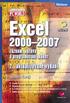 Ukazka knihy z internetoveho knihkupectvi www.kosmas.cz EXCEL 2000 2007 5 Obsah Úvod... 9 1. Makra v Excelu... 13 1.1 Proč je v Excelu obsažen i programovací jazyk...13 1.2 Něco málo o vývoji Excelu
Ukazka knihy z internetoveho knihkupectvi www.kosmas.cz EXCEL 2000 2007 5 Obsah Úvod... 9 1. Makra v Excelu... 13 1.1 Proč je v Excelu obsažen i programovací jazyk...13 1.2 Něco málo o vývoji Excelu
Obsah. Obsah. Úvod Makra v Excelu Nahrávání maker První setkání s editorem jazyka Visual Basic... 31
 EXCEL 2000 2007 5 Obsah Úvod... 9 1. Makra v Excelu... 13 1.1 Proč je v Excelu obsažen i programovací jazyk...13 1.2 Něco málo o vývoji Excelu z hlediska programování...16 1.3 Typy listů v sešitu a jejich
EXCEL 2000 2007 5 Obsah Úvod... 9 1. Makra v Excelu... 13 1.1 Proč je v Excelu obsažen i programovací jazyk...13 1.2 Něco málo o vývoji Excelu z hlediska programování...16 1.3 Typy listů v sešitu a jejich
Obsah. Obsah. Úvod Makra v Excelu Nahrávání maker První setkání s editorem jazyka Visual Basic... 31
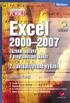 EXCEL 2000 2007 5 Obsah Úvod... 9 1. Makra v Excelu... 13 1.1 Proč je v Excelu obsažen i programovací jazyk...13 1.2 Něco málo o vývoji Excelu z hlediska programování...16 1.3 Typy listů v sešitu a jejich
EXCEL 2000 2007 5 Obsah Úvod... 9 1. Makra v Excelu... 13 1.1 Proč je v Excelu obsažen i programovací jazyk...13 1.2 Něco málo o vývoji Excelu z hlediska programování...16 1.3 Typy listů v sešitu a jejich
Seznámení žáků s pojmem makra, možnosti využití, praktické vytvoření makra.
 Metodické pokyny k pracovnímu listu č. 11 Používání maker Třída: 8. Učivo: Základy vytváření maker Obsah inovativní výuky: Seznámení žáků s pojmem makra, možnosti využití, praktické vytvoření makra. Doporučený
Metodické pokyny k pracovnímu listu č. 11 Používání maker Třída: 8. Učivo: Základy vytváření maker Obsah inovativní výuky: Seznámení žáků s pojmem makra, možnosti využití, praktické vytvoření makra. Doporučený
MS Excel makra a VBA
 Autor: RNDr. Obsah: MS Excel makra a VBA 1 Využití, ukázky, výhody a nevýhody... 2 2 Makra a zabezpečení... 2 2.1 Nastavení zabezpečení Excelu... 2 2.2 Uložení maker do sešitu a osobního sešitu maker...
Autor: RNDr. Obsah: MS Excel makra a VBA 1 Využití, ukázky, výhody a nevýhody... 2 2 Makra a zabezpečení... 2 2.1 Nastavení zabezpečení Excelu... 2 2.2 Uložení maker do sešitu a osobního sešitu maker...
Termíny zkoušek Komise Komise. subkomise 1 (obhaj.) :30 B subkomise 2 (obhaj.) :30 B8 120
 Základní informace o struktu e dat: Komise (nadkomise) obsahují leny schválené VR (po jejich identifikaci v SIS, p íp. dopln ní budou obsahovat všechny schválené leny, po novém za azení se vyplní datum
Základní informace o struktu e dat: Komise (nadkomise) obsahují leny schválené VR (po jejich identifikaci v SIS, p íp. dopln ní budou obsahovat všechny schválené leny, po novém za azení se vyplní datum
TIP: Pro vložení konce stránky můžete použít klávesovou zkratku CTRL + Enter.
 Dialogové okno Sloupce Vložení nového oddílu Pokud chcete mít oddělené jednotlivé části dokumentu (například kapitoly), musíte roz dělit dokument na více oddílů. To mimo jiné umožňuje jinak formátovat
Dialogové okno Sloupce Vložení nového oddílu Pokud chcete mít oddělené jednotlivé části dokumentu (například kapitoly), musíte roz dělit dokument na více oddílů. To mimo jiné umožňuje jinak formátovat
Uživatelská nápověda k systému factinfo.net
 Tento materiál vznikl v rámci projektu č. CZ.2.17/3.1.00/30225 s názvem FYZIKOU A CHEMIÍ K TECHNICE, který je spolufinancován z Evropského sociálního fondu, státního rozpočtu ČR a rozpočtu hlavního města
Tento materiál vznikl v rámci projektu č. CZ.2.17/3.1.00/30225 s názvem FYZIKOU A CHEMIÍ K TECHNICE, který je spolufinancován z Evropského sociálního fondu, státního rozpočtu ČR a rozpočtu hlavního města
Ukázka knihy z internetového knihkupectví www.kosmas.cz
 Ukázka knihy z internetového knihkupectví www.kosmas.cz U k á z k a k n i h y z i n t e r n e t o v é h o k n i h k u p e c t v í w w w. k o s m a s. c z, U I D : K O S 1 8 1 2 7 7 U k á z k a k n i h
Ukázka knihy z internetového knihkupectví www.kosmas.cz U k á z k a k n i h y z i n t e r n e t o v é h o k n i h k u p e c t v í w w w. k o s m a s. c z, U I D : K O S 1 8 1 2 7 7 U k á z k a k n i h
Obsah. Obsah. Úvod... 7
 Obsah Obsah Úvod... 7 1. Digitální fotografie... 10 1.1 Prohlížení obrázků pomocí Nero PhotoSnap Viewer... 10 1.1.1 Zobrazení na celou obrazovku...12 1.1.2 Jak zjednodušit přechod do jiné složky...13 1.1.3
Obsah Obsah Úvod... 7 1. Digitální fotografie... 10 1.1 Prohlížení obrázků pomocí Nero PhotoSnap Viewer... 10 1.1.1 Zobrazení na celou obrazovku...12 1.1.2 Jak zjednodušit přechod do jiné složky...13 1.1.3
29 Evidence smluv. Popis modulu. Záložka Evidence smluv
 29 Evidence smluv Uživatelský modul Evidence smluv slouží ke správě a evidenci smluv organizace s možností připojení vlastní smlouvy v elektronické podobě včetně přidělování závazků ze smluv jednotlivým
29 Evidence smluv Uživatelský modul Evidence smluv slouží ke správě a evidenci smluv organizace s možností připojení vlastní smlouvy v elektronické podobě včetně přidělování závazků ze smluv jednotlivým
Poukázky v obálkách. MOJESODEXO.CZ - Poukázky v obálkách Uživatelská příručka MOJESODEXO.CZ. Uživatelská příručka. Strana 1 / 1. Verze aplikace: 1.4.
 MOJESODEXO.CZ Poukázky v obálkách Verze aplikace: 1.4.0 Aktualizováno: 22. 9. 2014 17:44 Strana 1 / 1 OBSAH DOKUMENTU 1. ÚVOD... 2 1.1. CO JSOU TO POUKÁZKY V OBÁLKÁCH?... 2 1.2. JAKÉ POUKÁZKY MOHOU BÝT
MOJESODEXO.CZ Poukázky v obálkách Verze aplikace: 1.4.0 Aktualizováno: 22. 9. 2014 17:44 Strana 1 / 1 OBSAH DOKUMENTU 1. ÚVOD... 2 1.1. CO JSOU TO POUKÁZKY V OBÁLKÁCH?... 2 1.2. JAKÉ POUKÁZKY MOHOU BÝT
Vytvoření nebo odstranění makra Excel
 Vytvoření nebo odstranění makra Excel Záznam makra Když zaznamenáváte makro, zaznamená program pro záznam makra všechny kroky nutné k provedení akcí, které má makro provést. Navigace na pásu karet není
Vytvoření nebo odstranění makra Excel Záznam makra Když zaznamenáváte makro, zaznamená program pro záznam makra všechny kroky nutné k provedení akcí, které má makro provést. Navigace na pásu karet není
Pokyny pro vypln ní elektronické žádosti podprogram 117D51300 Podpora výstavby technické infrastruktury
 Pokyny pro vypln ní elektronické žádosti podprogram 117D51300 Podpora výstavby technické infrastruktury Elektronická žádost je umíst na na internetové adrese http://www3.mmr.cz/zad a lze na ni vstoupit
Pokyny pro vypln ní elektronické žádosti podprogram 117D51300 Podpora výstavby technické infrastruktury Elektronická žádost je umíst na na internetové adrese http://www3.mmr.cz/zad a lze na ni vstoupit
Návod pro vzdálené p ipojení do sít UP pomocí VPN pro MS Windows 7
 Návod pro vzdálené p ipojení do sít UP pomocí VPN pro MS Windows 7 1. Úvod nezbytné kroky ne se p ipojíte 2. Jak si vytvo it heslo 3. Nastavení VPN p ipojení pro Windows 7 1. Úvod Slu ba VPN umo uje vstoupit
Návod pro vzdálené p ipojení do sít UP pomocí VPN pro MS Windows 7 1. Úvod nezbytné kroky ne se p ipojíte 2. Jak si vytvo it heslo 3. Nastavení VPN p ipojení pro Windows 7 1. Úvod Slu ba VPN umo uje vstoupit
2D KRESLENÍ. COPYRIGHT 2008,ŠPINAR software s.r.o.,czech REPUBLIC -EUROPE , Brno, Lipová 11, Tel
 2D KRESLENÍ COPYRIGHT 2008,ŠPINAR software s.r.o.,czech REPUBLIC -EUROPE 602 00, Brno, Lipová 11, Tel 00421 543 236 223 Stránka 1 Obsah 1. Nastavení prost edí TurboCADu 4 1.1. P epnutí do prost edí TurboCADu
2D KRESLENÍ COPYRIGHT 2008,ŠPINAR software s.r.o.,czech REPUBLIC -EUROPE 602 00, Brno, Lipová 11, Tel 00421 543 236 223 Stránka 1 Obsah 1. Nastavení prost edí TurboCADu 4 1.1. P epnutí do prost edí TurboCADu
Cílem kapitoly je seznámit studenta se strukturou programu a jeho překladem.
 Nadpis kapitoly Cílem kapitoly je seznámit studenta se strukturou programu a jeho překladem. Klíčové pojmy: Překladač, editor, compiler, linker. Úvod Abychom mohly využívat našich napsaných programů, musíme
Nadpis kapitoly Cílem kapitoly je seznámit studenta se strukturou programu a jeho překladem. Klíčové pojmy: Překladač, editor, compiler, linker. Úvod Abychom mohly využívat našich napsaných programů, musíme
Android Elizabeth. Verze: 1.3
 Android Elizabeth Program pro měření mezičasů na zařízeních s OS Android Verze: 1.3 Naposledy upraveno: 12. března 2014 alesrazym.cz Aleš Razým fb.com/androidelizabeth Historie verzí Verze Datum Popis
Android Elizabeth Program pro měření mezičasů na zařízeních s OS Android Verze: 1.3 Naposledy upraveno: 12. března 2014 alesrazym.cz Aleš Razým fb.com/androidelizabeth Historie verzí Verze Datum Popis
Používání klávesnice. Zobrazit vše. V tomto článku
 Stránka č. 1 z 7 Zobrazit vše Používání klávesnice V tomto článku Jak jsou klávesy uspořádány? Psaní textu Použití klávesových zkratek Používání navigačních kláves Použití numerické klávesnice Tři zvláštní
Stránka č. 1 z 7 Zobrazit vše Používání klávesnice V tomto článku Jak jsou klávesy uspořádány? Psaní textu Použití klávesových zkratek Používání navigačních kláves Použití numerické klávesnice Tři zvláštní
Příručka pro zadavatele E-ZAK krok za krokem
 Příručka pro zadavatele E-ZAK krok za krokem Vyrobeno pro příspěvkové organizace Jihomoravského kraje pro administrace zakázek s předpokládanou hodnotou vyšší než 500 tis. Kč bez DPH Tento dokument slouží
Příručka pro zadavatele E-ZAK krok za krokem Vyrobeno pro příspěvkové organizace Jihomoravského kraje pro administrace zakázek s předpokládanou hodnotou vyšší než 500 tis. Kč bez DPH Tento dokument slouží
Novinky verzí SKLADNÍK 4.24 a 4.25
 Novinky verzí SKLADNÍK 4.24 a 4.25 Zakázky standardní přehled 1. Možnosti výběru 2. Zobrazení, funkce Zakázky přehled prací 1. Možnosti výběru 2. Mistři podle skupin 3. Tisk sumářů a skupin Zakázky ostatní
Novinky verzí SKLADNÍK 4.24 a 4.25 Zakázky standardní přehled 1. Možnosti výběru 2. Zobrazení, funkce Zakázky přehled prací 1. Možnosti výběru 2. Mistři podle skupin 3. Tisk sumářů a skupin Zakázky ostatní
Obsah. Podrobná uživatelská příručka
 Obsah 1 Než začneme pracovat s daty 11 Co je Office 2013 12 Požadavky na systém 13 Vytvořte si účet Microsoft 14 Spouštění aplikací 16 Spouštění aplikací z Windows 8 16 Spouštění aplikací z nabídky Start
Obsah 1 Než začneme pracovat s daty 11 Co je Office 2013 12 Požadavky na systém 13 Vytvořte si účet Microsoft 14 Spouštění aplikací 16 Spouštění aplikací z Windows 8 16 Spouštění aplikací z nabídky Start
TVORBA MULTIMEDIÁLNÍCH PREZENTACÍ. Mgr. Jan Straka
 TVORBA MULTIMEDIÁLNÍCH PREZENTACÍ Mgr. Jan Straka Nejčastěji používaný program pro tvorbu multimediálních prezentací je PowerPoint. V naší škole v současné době užíváme verzi 2010, budeme se tedy věnovat
TVORBA MULTIMEDIÁLNÍCH PREZENTACÍ Mgr. Jan Straka Nejčastěji používaný program pro tvorbu multimediálních prezentací je PowerPoint. V naší škole v současné době užíváme verzi 2010, budeme se tedy věnovat
WEBMAP Mapový server PŘÍRUČKA PRO WWW UŽIVATELE. 2005-2008 Hydrosoft Veleslavín, s.r.o., U Sadu 13, Praha 6 www.hydrosoft.eu
 WEBMAP Mapový server PŘÍRUČKA PRO WWW UŽIVATELE 2005-2008 Hydrosoft Veleslavín, s.r.o., U Sadu 13, Praha 6 www.hydrosoft.eu Obsah Obsah 1 1.1 3 Internetový... prohlížeč map 4 Rozložení ovládacích... prvků
WEBMAP Mapový server PŘÍRUČKA PRO WWW UŽIVATELE 2005-2008 Hydrosoft Veleslavín, s.r.o., U Sadu 13, Praha 6 www.hydrosoft.eu Obsah Obsah 1 1.1 3 Internetový... prohlížeč map 4 Rozložení ovládacích... prvků
Pokyny pro vypln ní elektronické žádosti
 Pokyny pro vypln ní elektronické žádosti podprogram 117D515 Podpora oprav domovních olov ných rozvod Elektronická žádost je umíst na na internetové adrese http://www3.mmr.cz/zad a lze na ni vstoupit i
Pokyny pro vypln ní elektronické žádosti podprogram 117D515 Podpora oprav domovních olov ných rozvod Elektronická žádost je umíst na na internetové adrese http://www3.mmr.cz/zad a lze na ni vstoupit i
Záloha a obnovení Uživatelská příručka
 Záloha a obnovení Uživatelská příručka Copyright 2009 Hewlett-Packard Development Company, L.P. Windows je ochranná známka společnosti Microsoft Corporation registrovaná v USA. Informace uvedené v této
Záloha a obnovení Uživatelská příručka Copyright 2009 Hewlett-Packard Development Company, L.P. Windows je ochranná známka společnosti Microsoft Corporation registrovaná v USA. Informace uvedené v této
Úprava tabulek v MS Word. Centrum pro virtuální a moderní metody a formy vzdělávání na Obchodní akademii T. G. Masaryka, Kostelec nad Orlicí
 Úprava tabulek v MS Word Centrum pro virtuální a moderní metody a formy vzdělávání na Obchodní akademii T. G. Masaryka, Kostelec nad Orlicí Jestli-že chcete uspořádat informace do pravidelných řádků a
Úprava tabulek v MS Word Centrum pro virtuální a moderní metody a formy vzdělávání na Obchodní akademii T. G. Masaryka, Kostelec nad Orlicí Jestli-že chcete uspořádat informace do pravidelných řádků a
1. PROSTŘEDÍ PROGRAMU. Pás karet se záložkami (na obrázku aktivovaná karta Domů ) Hlavní okno, ve kterém se edituje aktuální snímek prezentace
 Práce v PowerPointu 2007 PowerPoint je program z balíčku programů MS Office, který slouží pro tvorbu tzv. prezentací. Prezentace je určená k promítání při různých konferencí, veletrzích, přednáškách apod.
Práce v PowerPointu 2007 PowerPoint je program z balíčku programů MS Office, který slouží pro tvorbu tzv. prezentací. Prezentace je určená k promítání při různých konferencí, veletrzích, přednáškách apod.
informa ní linka: Daisy Perfect M
 1 Daisy Perfect M PRVNÍ P IHLÁŠENÍ KALKULA KA Spušt ní za ízení Za ízení jsou distribuována ze skladu, je tedy možné, že baterie je není pln nabitá. Jako první tedy zapojte kalkula ku do napájení. Pro
1 Daisy Perfect M PRVNÍ P IHLÁŠENÍ KALKULA KA Spušt ní za ízení Za ízení jsou distribuována ze skladu, je tedy možné, že baterie je není pln nabitá. Jako první tedy zapojte kalkula ku do napájení. Pro
Vodafone promo kit uživatelský manuál http://promo.vodafone.cz/ Uživatelský manuál pro aplikaci. Vodafone promo kit. Verze dokumentu: 2.
 Uživatelský manuál pro aplikaci Vodafone promo kit Verze dokumentu: 2.1 Vytvořeno: V Praze dne 8. 9. 2011 1 Obsah Vodafone promo kit uživatelský manuál Webové rozhraní aplikace Vodafone promo kit... 4
Uživatelský manuál pro aplikaci Vodafone promo kit Verze dokumentu: 2.1 Vytvořeno: V Praze dne 8. 9. 2011 1 Obsah Vodafone promo kit uživatelský manuál Webové rozhraní aplikace Vodafone promo kit... 4
Textové editory a procesory
 Textové editory a procesory Textové editory a procesory... Chyba! Záložka není definována. 1. Úvod... 3 1.1 Textové procesory... 3 1.2 Způsob psaní dokumentu... 3 1.3 Označování... 4 1.4 Lupa... 4 1.5
Textové editory a procesory Textové editory a procesory... Chyba! Záložka není definována. 1. Úvod... 3 1.1 Textové procesory... 3 1.2 Způsob psaní dokumentu... 3 1.3 Označování... 4 1.4 Lupa... 4 1.5
1 Seznámení s Word 2010, karty, nejčastější činnosti. 2 Tvorba dokumentu
 1 Seznámení s Word 2010, karty, nejčastější činnosti Možnosti spuštění Wordu: 4 způsoby Psaní: ukončení řádku, ukončení odstavce, prázdný řádek, velká písmena, trvalé psaní velkými písmeny, psaní diakritiky,
1 Seznámení s Word 2010, karty, nejčastější činnosti Možnosti spuštění Wordu: 4 způsoby Psaní: ukončení řádku, ukončení odstavce, prázdný řádek, velká písmena, trvalé psaní velkými písmeny, psaní diakritiky,
Podrobný postup pro doplnění Žádosti o dotaci prostřednictvím Portálu Farmáře. 1. kolo příjmu žádostí Programu rozvoje venkova (2014 2020)
 Podrobný postup pro doplnění Žádosti o dotaci prostřednictvím Portálu Farmáře 1. kolo příjmu žádostí Programu rozvoje venkova (2014 2020) V tomto dokumentu je uveden podrobný postup doplnění Žádosti o
Podrobný postup pro doplnění Žádosti o dotaci prostřednictvím Portálu Farmáře 1. kolo příjmu žádostí Programu rozvoje venkova (2014 2020) V tomto dokumentu je uveden podrobný postup doplnění Žádosti o
PR VODCE NASTAVENÍM MODELU
 PR VODCE NASTAVENÍM MODELU Program SVIT simuluje a současně vizualizuje chování technologických zařízení typu nádoba se vstupy a výstupy, jako jsou nádrže, reaktory či výměníky tepla. Je implementován
PR VODCE NASTAVENÍM MODELU Program SVIT simuluje a současně vizualizuje chování technologických zařízení typu nádoba se vstupy a výstupy, jako jsou nádrže, reaktory či výměníky tepla. Je implementován
Team Engineering. New in V13. TIA Portal news. Restricted / Siemens AG 2014. All Rights Reserved.
 Team TIA Portal news siemens.com/s7-1500 Teamengineering jak pracovat v týmu PLC proxy pro práce v týmu pro a PLC inženýry lze uplatnit také v prost edí Classic Kopie a slou ení projekt vzájemné sdílení
Team TIA Portal news siemens.com/s7-1500 Teamengineering jak pracovat v týmu PLC proxy pro práce v týmu pro a PLC inženýry lze uplatnit také v prost edí Classic Kopie a slou ení projekt vzájemné sdílení
Algoritmizace a programování
 Pátek 14. října Algoritmizace a programování V algoritmizaci a programování je důležitá schopnost analyzovat a myslet. Všeobecně jsou odrazovým můstkem pro řešení neobvyklých, ale i každodenních problémů.
Pátek 14. října Algoritmizace a programování V algoritmizaci a programování je důležitá schopnost analyzovat a myslet. Všeobecně jsou odrazovým můstkem pro řešení neobvyklých, ale i každodenních problémů.
POUŽÍVÁME TABULKY A GRAFY VE VÝUCE
 POUŽÍVÁME TABULKY A GRAFY VE VÝUCE ELIŠKA TRETEROVÁ ČÍSLO OPERAČNÍHO PROGRAMU: CZ.1.07 NÁZEV OPERAČNÍHO PROGRAMU: VZDĚLÁVÁNÍ PRO KONKURENCESCHOPNOST ČÍSLO PRIORITNÍ OSY: 7.1 ČÍSLO OBLASTI PODPORY: 7.1.3
POUŽÍVÁME TABULKY A GRAFY VE VÝUCE ELIŠKA TRETEROVÁ ČÍSLO OPERAČNÍHO PROGRAMU: CZ.1.07 NÁZEV OPERAČNÍHO PROGRAMU: VZDĚLÁVÁNÍ PRO KONKURENCESCHOPNOST ČÍSLO PRIORITNÍ OSY: 7.1 ČÍSLO OBLASTI PODPORY: 7.1.3
Excel - záznam, úprava a programování maker. Obsah. Úvod...11
 Obsah 1 2 3 4 Úvod...11 1. Makra v Excelu...14 1.1 Proč je v Excelu obsažen i programovací jazyk... 14 Ve kterých případech je vhodné používat makra?... 14 Jak se dají makra vytvořit?... 15 Kdo makra obvykle
Obsah 1 2 3 4 Úvod...11 1. Makra v Excelu...14 1.1 Proč je v Excelu obsažen i programovací jazyk... 14 Ve kterých případech je vhodné používat makra?... 14 Jak se dají makra vytvořit?... 15 Kdo makra obvykle
DATABÁZE 2007. DŮLEŽITÉ: Před načtením nové databáze do vaší databáze si prosím přečtěte následující informace, které vám umožní:
 DATABÁZE 2007 DŮLEŽITÉ: Před načtením nové databáze do vaší databáze si prosím přečtěte následující informace, které vám umožní: - jednoduše a rychle provést úpravy ve struktuře vaší databáze podle potřeby
DATABÁZE 2007 DŮLEŽITÉ: Před načtením nové databáze do vaší databáze si prosím přečtěte následující informace, které vám umožní: - jednoduše a rychle provést úpravy ve struktuře vaší databáze podle potřeby
Uživatelská dokumentace
 Uživatelská dokumentace k projektu Czech POINT Provozní řád Konverze dokumentů z elektronické do listinné podoby (z moci úřední) Vytvořeno dne: 29.11.2011 Verze: 2.0 2011 MVČR Obsah 1. Přihlášení do centrály
Uživatelská dokumentace k projektu Czech POINT Provozní řád Konverze dokumentů z elektronické do listinné podoby (z moci úřední) Vytvořeno dne: 29.11.2011 Verze: 2.0 2011 MVČR Obsah 1. Přihlášení do centrály
Návod k použití aplikace MARKETINGOVÉ PRŮZKUMY.CZ
 www.marketingovepruzkumy.cz Návod k použití aplikace MARKETINGOVÉ PRŮZKUMY.CZ 28.4.2011 Miloš Voborník Obsah 1. Uživatelská příručka... 1 1.1. Běžný uživatel... 1 1.1.1. Celkové rozvržení, úvodní strana...
www.marketingovepruzkumy.cz Návod k použití aplikace MARKETINGOVÉ PRŮZKUMY.CZ 28.4.2011 Miloš Voborník Obsah 1. Uživatelská příručka... 1 1.1. Běžný uživatel... 1 1.1.1. Celkové rozvržení, úvodní strana...
Stru né pokyny. D kujeme vám, že jste si k uspokojení svých pot eb v oblasti p enosných po íta vybrali notebook Acer.
 Stru né pokyny D kujeme vám, že jste si k uspokojení svých pot eb v oblasti p enosných po íta vybrali notebook Acer. Uživatelské p íru ky Abychom vám p i používání notebooku Acer pomohli, vytvo ili jsme
Stru né pokyny D kujeme vám, že jste si k uspokojení svých pot eb v oblasti p enosných po íta vybrali notebook Acer. Uživatelské p íru ky Abychom vám p i používání notebooku Acer pomohli, vytvo ili jsme
Programový komplet pro evidence provozu jídelny v. 2.55. modul Sklad. 2001 Sviták Bechyně Ladislav Sviták hotline: 608/253 642
 Programový komplet pro evidence provozu jídelny v. 2.55 modul Sklad 2001 Sviták Bechyně Ladislav Sviták hotline: 608/253 642 Obsah 1 Programový komplet pro evidenci provozu jídelny modul SKLAD...3 1.1
Programový komplet pro evidence provozu jídelny v. 2.55 modul Sklad 2001 Sviták Bechyně Ladislav Sviták hotline: 608/253 642 Obsah 1 Programový komplet pro evidenci provozu jídelny modul SKLAD...3 1.1
Obsah ÚVOD. Participanti. Nastavení testu. - úvod - participanti - nastavení testu - přehled úkolů testu - soupis problémů a návrh řešení - závěr
 B2 Obsah - úvod - participanti - nastavení testu - přehled úkolů testu - soupis problémů a návrh řešení - závěr ÚVOD Test prováděný naší skupinou, měl za úkol najít chyby a nedostatky v designu programu
B2 Obsah - úvod - participanti - nastavení testu - přehled úkolů testu - soupis problémů a návrh řešení - závěr ÚVOD Test prováděný naší skupinou, měl za úkol najít chyby a nedostatky v designu programu
Pomocník diabetika Uživatelská příručka
 Pomocník diabetika Uživatelská příručka Úvod Pomocník diabetika je označení pro webovou aplikaci určenou pro diabetiky zejména prvního typu. Webová aplikace je taková aplikace, se kterou můžete pracovat
Pomocník diabetika Uživatelská příručka Úvod Pomocník diabetika je označení pro webovou aplikaci určenou pro diabetiky zejména prvního typu. Webová aplikace je taková aplikace, se kterou můžete pracovat
Algoritmizace a programování
 Algoritmizace a programování V algoritmizaci a programování je důležitá schopnost analyzovat a myslet. Všeobecně jsou odrazovým můstkem pro řešení neobvyklých, ale i každodenních problémů. Naučí nás rozdělit
Algoritmizace a programování V algoritmizaci a programování je důležitá schopnost analyzovat a myslet. Všeobecně jsou odrazovým můstkem pro řešení neobvyklých, ale i každodenních problémů. Naučí nás rozdělit
MS Excel 2010. Základy maker. Operační program Vzdělávání pro konkurenceschopnost. Projekt Zvyšování IT gramotnosti zaměstnanců vybraných fakult MU
 MS Excel 2010 Základy maker Operační program Vzdělávání pro konkurenceschopnost Projekt Zvyšování IT gramotnosti zaměstnanců vybraných fakult MU Registrační číslo: CZ.1.07/2.2.00/15.0224, Oblast podpory:
MS Excel 2010 Základy maker Operační program Vzdělávání pro konkurenceschopnost Projekt Zvyšování IT gramotnosti zaměstnanců vybraných fakult MU Registrační číslo: CZ.1.07/2.2.00/15.0224, Oblast podpory:
IP kamerový systém - uživatelský návod k obsluze
 IP kamerový systém - uživatelský návod k obsluze _ Připoj se k nám! Obsah Úvod 2 Přístup do systému 2 Počítač s Windows 2 Prvotní instalace 2 Ovládání kamerového systému na počítači 3 Živý náhled...................................................
IP kamerový systém - uživatelský návod k obsluze _ Připoj se k nám! Obsah Úvod 2 Přístup do systému 2 Počítač s Windows 2 Prvotní instalace 2 Ovládání kamerového systému na počítači 3 Živý náhled...................................................
Rozšířená nastavení. Kapitola 4
 Kapitola 4 Rozšířená nastavení 4 Nástroje databáze Jak již bylo zmíněno, BCM používá jako úložiště veškerých informací databázi SQL, která běží na všech lokálních počítačích s BCM. Jeden z počítačů nebo
Kapitola 4 Rozšířená nastavení 4 Nástroje databáze Jak již bylo zmíněno, BCM používá jako úložiště veškerých informací databázi SQL, která běží na všech lokálních počítačích s BCM. Jeden z počítačů nebo
SEMINÁ KOMUNIKA NÍCH DOVEDNOSTÍ TYPOGRAFICKÉ ZÁSADY ÚPRAVY TEXTU. popisky a legendy. poznámky. ást 3
 íslo projektu íslo materiálu Název školy Autor CZ.1.07/1.5.00/34.0029 VY_32_INOVACE_21-17 St ední pr myslová škola stavební, eské Bud jovice, Resslova 2 RNDr. Vladimír Kostka SEMINÁ KOMUNIKA NÍCH DOVEDNOSTÍ
íslo projektu íslo materiálu Název školy Autor CZ.1.07/1.5.00/34.0029 VY_32_INOVACE_21-17 St ední pr myslová škola stavební, eské Bud jovice, Resslova 2 RNDr. Vladimír Kostka SEMINÁ KOMUNIKA NÍCH DOVEDNOSTÍ
Obsah. Úvod... 9. 1. Pracovní den začíná... 13. 2. Kancelářská agenda... 43
 Obsah Úvod... 9 Papírová versus elektronická kancelář... 9 Jak je kniha uspořádána... 11 Používané konvence... 12 1. Pracovní den začíná... 13 1.1 Na pošťáka čekat nemusíte aneb vyřízení došlé pošty...
Obsah Úvod... 9 Papírová versus elektronická kancelář... 9 Jak je kniha uspořádána... 11 Používané konvence... 12 1. Pracovní den začíná... 13 1.1 Na pošťáka čekat nemusíte aneb vyřízení došlé pošty...
Semestrální práce Testování uživatelského rozhraní
 Semestrální práce Testování uživatelského rozhraní Koudelka Lukáš A2 testování bez uživatele Stránka 1 Úvod... 3 Popis zařízení... 3 Cílová skupina... 3 Testované případy... 3 Kontingentní průchod... 4
Semestrální práce Testování uživatelského rozhraní Koudelka Lukáš A2 testování bez uživatele Stránka 1 Úvod... 3 Popis zařízení... 3 Cílová skupina... 3 Testované případy... 3 Kontingentní průchod... 4
NÁVOD K HODINKÁM S KAMEROU 1. Úvod Dostává se Vám do rukou kamera s mikrofonem, záznamem obrazu a zvuku skrytá v náramkových hodinkách.
 NÁVOD K HODINKÁM S KAMEROU 1. Úvod Dostává se Vám do rukou kamera s mikrofonem, záznamem obrazu a zvuku skrytá v náramkových hodinkách. Připojení k PC je pomocí USB konektoru na rekordéru, z PC je rekordér
NÁVOD K HODINKÁM S KAMEROU 1. Úvod Dostává se Vám do rukou kamera s mikrofonem, záznamem obrazu a zvuku skrytá v náramkových hodinkách. Připojení k PC je pomocí USB konektoru na rekordéru, z PC je rekordér
Návod k používání registračního systému ČSLH www.hokejovaregistrace.cz
 Návod k používání registračního systému ČSLH www.hokejovaregistrace.cz Osnova Přihlášení do systému Základní obrazovka Správa hráčů Přihlášky hráčů k registraci Žádosti o prodloužení registrace Žádosti
Návod k používání registračního systému ČSLH www.hokejovaregistrace.cz Osnova Přihlášení do systému Základní obrazovka Správa hráčů Přihlášky hráčů k registraci Žádosti o prodloužení registrace Žádosti
Obsah. Úvodem 9 Komu je kniha určena 9 Forma výkladu 9 Konkrétní postup výuky 10 Příklady ke knize 11
 Obsah Úvodem 9 Komu je kniha určena 9 Forma výkladu 9 Konkrétní postup výuky 10 Příklady ke knize 11 Kapitola 1 Co je to počítačové programování 13 Co je to program a jak ho vytvořit 13 Nádražní automat
Obsah Úvodem 9 Komu je kniha určena 9 Forma výkladu 9 Konkrétní postup výuky 10 Příklady ke knize 11 Kapitola 1 Co je to počítačové programování 13 Co je to program a jak ho vytvořit 13 Nádražní automat
Gymnázium a Střední odborná škola, Rokycany, Mládežníků 1115
 Gymnázium a Střední odborná škola, Rokycany, Mládežníků 1115 Číslo projektu: CZ.1.07/1.5.00/34.0410 Číslo šablony: 25 Název materiálu: Ovládací prvky formuláře a makra Ročník: 2. ročník Identifikace materiálu:
Gymnázium a Střední odborná škola, Rokycany, Mládežníků 1115 Číslo projektu: CZ.1.07/1.5.00/34.0410 Číslo šablony: 25 Název materiálu: Ovládací prvky formuláře a makra Ročník: 2. ročník Identifikace materiálu:
Kapitola 1: Co je Delphi 19. Překlad projektu 23
 Obsah Úvod 15 Pro koho je tato kniha 15 Obsah jednotlivých kapitol knihy 16 Typografické konvence 17 Použité ikony 17 Kontakt na autora 17 Poděkování 18 Kapitola 1: Co je Delphi 19 Verze Delphi 19 Co je
Obsah Úvod 15 Pro koho je tato kniha 15 Obsah jednotlivých kapitol knihy 16 Typografické konvence 17 Použité ikony 17 Kontakt na autora 17 Poděkování 18 Kapitola 1: Co je Delphi 19 Verze Delphi 19 Co je
RNÉ MATERIÁLY. PSYCHODIAGNOSTIKA - VYHODNOCENÍ z , 13:19 hodin
 Strana 1 z 11 RNÉ MATERIÁLY PSYCHODIAGNOSTIKA - VYHODNOCENÍ z 14.11.2012, 13:19 hodin Kód probanda íjmení Jméno k Objednavatel el testování 3D60001025 íklad - Sériové íslo: Verze íslo: Vyhodnoceno: BFC6BC9F0D91
Strana 1 z 11 RNÉ MATERIÁLY PSYCHODIAGNOSTIKA - VYHODNOCENÍ z 14.11.2012, 13:19 hodin Kód probanda íjmení Jméno k Objednavatel el testování 3D60001025 íklad - Sériové íslo: Verze íslo: Vyhodnoceno: BFC6BC9F0D91
Příloha č. 1. Specifikace jednotlivých e-learningových výukových kurzů:
 Příloha č. 1 Specifikace jednotlivých e-learningových výukových kurzů: MS Word 2007: úvod úvod do práce s Wordem, pohyb v dokumentu, zápis textu, práce s dokumentem a okny pro více dokumentů, použití automatických
Příloha č. 1 Specifikace jednotlivých e-learningových výukových kurzů: MS Word 2007: úvod úvod do práce s Wordem, pohyb v dokumentu, zápis textu, práce s dokumentem a okny pro více dokumentů, použití automatických
1 - Prostředí programu WORD 2007
 1 - Prostředí programu WORD 2007 Program WORD 2007 slouží k psaní textů, do kterých je možné vkládat různé obrázky, tabulky a grafy. Vytvořené texty se ukládají jako dokumenty s příponou docx (formát Word
1 - Prostředí programu WORD 2007 Program WORD 2007 slouží k psaní textů, do kterých je možné vkládat různé obrázky, tabulky a grafy. Vytvořené texty se ukládají jako dokumenty s příponou docx (formát Word
Pokyny k instalaci FRIATRACE Verze 5.3
 FRIATOOLS CS Pokyny k instalaci FRIATRACE Verze 5.3 1 1 Obsah 1. Představení softwaru FRIATRACE 3 2. Instalace softwaru FRIATRACE 4 3. Instalační program 4 4. Instalace v systémech Microsoft Windows 2000,
FRIATOOLS CS Pokyny k instalaci FRIATRACE Verze 5.3 1 1 Obsah 1. Představení softwaru FRIATRACE 3 2. Instalace softwaru FRIATRACE 4 3. Instalační program 4 4. Instalace v systémech Microsoft Windows 2000,
Sada 2 Microsoft Word 2007
 S třední škola stavební Jihlava Sada 2 Microsoft Word 2007 14. Kontrola pravopisu Digitální učební materiál projektu: SŠS Jihlava šablony registrační číslo projektu:cz.1.09/1.5.00/34.0284 Šablona: III/2
S třední škola stavební Jihlava Sada 2 Microsoft Word 2007 14. Kontrola pravopisu Digitální učební materiál projektu: SŠS Jihlava šablony registrační číslo projektu:cz.1.09/1.5.00/34.0284 Šablona: III/2
Obsah. Úvod... 11. O čem je tato kniha...12 Pro koho je kniha určena...12 Pracovní soubory...13 Používané konvence...14. 1. Začínáme s Wordem...
 WORD 2003 5 Obsah Úvod... 11 O čem je tato kniha...12 Pro koho je kniha určena...12 Pracovní soubory...13 Používané konvence...14 1. Začínáme s Wordem... 15 1.1 Základní pojmy...16 1.2 Instalace a první
WORD 2003 5 Obsah Úvod... 11 O čem je tato kniha...12 Pro koho je kniha určena...12 Pracovní soubory...13 Používané konvence...14 1. Začínáme s Wordem... 15 1.1 Základní pojmy...16 1.2 Instalace a první
Visual Basic for Application
 Visual Basic for Application Leopold Bartoš 1 Začátek 1.1 Úvod Visual Basic for Application (VBA) je programové prostředí pro produkty, které jsou zahrnuty do balíku, který dostal jméno Microsoft Office.
Visual Basic for Application Leopold Bartoš 1 Začátek 1.1 Úvod Visual Basic for Application (VBA) je programové prostředí pro produkty, které jsou zahrnuty do balíku, který dostal jméno Microsoft Office.
Komfortní datová schránka
 Komfortní datová schránka Obsah 1. Komfortní datová schránka... 2 2. Záložka Schránky... 2 2.1. Přidání datové schránky... 2 2.2. Přidání složky do evidence datové schránky... 4 2.3. Přidání dalšího uživatele
Komfortní datová schránka Obsah 1. Komfortní datová schránka... 2 2. Záložka Schránky... 2 2.1. Přidání datové schránky... 2 2.2. Přidání složky do evidence datové schránky... 4 2.3. Přidání dalšího uživatele
rozlišení obrazovky 1024 x 768 pixelů operační systém Windows 2000, Windows XP, Windows Vista 1 volný sériový port (volitelný) přístup na internet
 1. Úvod Tato příručka obsahuje všechny informace, které budete potřebovat k práci s programem OmegaDirect. Pomocí příkladů bude v této příručce vysvětleno: zadání objednávky, správa a evidence objednávek,
1. Úvod Tato příručka obsahuje všechny informace, které budete potřebovat k práci s programem OmegaDirect. Pomocí příkladů bude v této příručce vysvětleno: zadání objednávky, správa a evidence objednávek,
Obsah. Úvodem 11 Komu je kniha určena 12 Co v knize najdete 12
 Obsah Úvodem 11 Komu je kniha určena 12 Co v knize najdete 12 KAPITOLA 1 Windows a práce v síti 15 Význam počítačových sítí v kancelářské praxi 16 Základ pracoviště lokální počítačová síť 16 Informace
Obsah Úvodem 11 Komu je kniha určena 12 Co v knize najdete 12 KAPITOLA 1 Windows a práce v síti 15 Význam počítačových sítí v kancelářské praxi 16 Základ pracoviště lokální počítačová síť 16 Informace
Manuál uživatele čipové karty s certifikátem
 Manuál uživatele čipové karty s certifikátem Obsah 1 Úvod... 3 2 Instalace čipové karty s certifikátem... 5 3 Instalace čtečky čipových karet... 10 3.1 Instalace z Windows Update... 10 3.2 Manuální instalace
Manuál uživatele čipové karty s certifikátem Obsah 1 Úvod... 3 2 Instalace čipové karty s certifikátem... 5 3 Instalace čtečky čipových karet... 10 3.1 Instalace z Windows Update... 10 3.2 Manuální instalace
Manuál Kentico CMSDesk pro KDU-ČSL
 Manuál Kentico CMSDesk pro KDU-ČSL 2011 KDU-ČSL Obsah 1 Obecně... 3 1.1 Přihlašování... 3 1.2 Uživatelské prostředí... 4 2 Stránky... 4 2.1 Vytvoření nové stránky... 4 2.1.1 Texty... 7 2.1.2 Styly textu...
Manuál Kentico CMSDesk pro KDU-ČSL 2011 KDU-ČSL Obsah 1 Obecně... 3 1.1 Přihlašování... 3 1.2 Uživatelské prostředí... 4 2 Stránky... 4 2.1 Vytvoření nové stránky... 4 2.1.1 Texty... 7 2.1.2 Styly textu...
NÁVODY PRO PEDAGOGY. Garant LMS Moodle Mgr. Naděžda Fasurová, Ph.D. VŠKE, a.s. Vstup do systému Moodle na VŠKE
 NÁVODY PRO PEDAGOGY Garant LMS Moodle Mgr. Naděžda Fasurová, Ph.D. VŠKE, a.s. Vstup do systému Moodle na VŠKE Elektronický výukový systém VŠKE pro podporu kombinované formy studia a elearning najdete na
NÁVODY PRO PEDAGOGY Garant LMS Moodle Mgr. Naděžda Fasurová, Ph.D. VŠKE, a.s. Vstup do systému Moodle na VŠKE Elektronický výukový systém VŠKE pro podporu kombinované formy studia a elearning najdete na
Kočí, R.: Účelové pozemní komunikace a jejich právní ochrana Leges Praha, 2011
 Kočí, R.: Účelové pozemní komunikace a jejich právní ochrana Leges Praha, 2011 Účelové komunikace jsou důležitou a rozsáhlou částí sítě pozemních komunikací v České republice. Na rozdíl od ostatních kategorií
Kočí, R.: Účelové pozemní komunikace a jejich právní ochrana Leges Praha, 2011 Účelové komunikace jsou důležitou a rozsáhlou částí sítě pozemních komunikací v České republice. Na rozdíl od ostatních kategorií
Uložené procedury Úvod ulehčit správu zabezpečení rychleji
 Uložené procedury Úvod Uložená procedura (rutina) je sada příkazů SQL, které jsou uložené na databázovém serveru a vykonává se tak, že je zavolána prostřednictvím dotazu názvem, který jim byl přiřazen
Uložené procedury Úvod Uložená procedura (rutina) je sada příkazů SQL, které jsou uložené na databázovém serveru a vykonává se tak, že je zavolána prostřednictvím dotazu názvem, který jim byl přiřazen
téma: Formuláře v MS Access
 DUM 06 téma: Formuláře v MS Access ze sady: 3 tematický okruh sady: Databáze ze šablony: 07 - Kancelářský software určeno pro: 2. ročník vzdělávací obor: vzdělávací oblast: číslo projektu: anotace: metodika:
DUM 06 téma: Formuláře v MS Access ze sady: 3 tematický okruh sady: Databáze ze šablony: 07 - Kancelářský software určeno pro: 2. ročník vzdělávací obor: vzdělávací oblast: číslo projektu: anotace: metodika:
Ukázka knihy z internetového knihkupectví www.kosmas.cz
 Ukázka knihy z internetového knihkupectví www.kosmas.cz U k á z k a k n i h y z i n t e r n e t o v é h o k n i h k u p e c t v í w w w. k o s m a s. c z, U I D : K O S 1 8 1 0 8 2 U k á z k a k n i h
Ukázka knihy z internetového knihkupectví www.kosmas.cz U k á z k a k n i h y z i n t e r n e t o v é h o k n i h k u p e c t v í w w w. k o s m a s. c z, U I D : K O S 1 8 1 0 8 2 U k á z k a k n i h
All-in-one POS TS-7003 Stru ný pr vodce instalací a prodejem
 www.toppokladna.cz info@toppokladna.cz informa ní linka: 220 770 771 1 INSTALACE TECHNIKEM: Pokud jste se rozhodli pro instalaci naším technikem, doru enou zásilku nerozbalujte. V nejbližších hodinách
www.toppokladna.cz info@toppokladna.cz informa ní linka: 220 770 771 1 INSTALACE TECHNIKEM: Pokud jste se rozhodli pro instalaci naším technikem, doru enou zásilku nerozbalujte. V nejbližších hodinách
Vyplňte API klíč, který si vygenerujete v Nastavení obchodu v profilu Uloženky v části Nastavit klíč pro API.
 Obsah Aktivace modulu... 2 Nastavení poboček a cen... 3 Cena... 5 Zdarma od... 5 Mapování stavů zásilek... 6 Zobrazení dopravy na eshopu... 6 Práce s objednávkami... 9 Vytvoření zásilky... 10 Stornování
Obsah Aktivace modulu... 2 Nastavení poboček a cen... 3 Cena... 5 Zdarma od... 5 Mapování stavů zásilek... 6 Zobrazení dopravy na eshopu... 6 Práce s objednávkami... 9 Vytvoření zásilky... 10 Stornování
Úvodní příručka k aplikaci Novell Messenger 3.0.1 Mobile
 Úvodní příručka k aplikaci Novell Messenger 3.0.1 Mobile Květen 2015 Program Novell Messenger 3.0.1 a novější je k dispozici pro podporovaná mobilní zařízení ios, Android BlackBerry. Protože k systému
Úvodní příručka k aplikaci Novell Messenger 3.0.1 Mobile Květen 2015 Program Novell Messenger 3.0.1 a novější je k dispozici pro podporovaná mobilní zařízení ios, Android BlackBerry. Protože k systému
Pokyny k vyplnění Průběžné zprávy
 Pokyny k vyplnění Průběžné zprávy Verze: 2 Platná od: 15. 1. 2013 Doplnění nebo úpravy v pokynech jsou odlišeny červenou barvou písma. Termín pro podání elektronické verze průběžné zprávy obou částí je
Pokyny k vyplnění Průběžné zprávy Verze: 2 Platná od: 15. 1. 2013 Doplnění nebo úpravy v pokynech jsou odlišeny červenou barvou písma. Termín pro podání elektronické verze průběžné zprávy obou částí je
Registr UJO. Příručka pro uživatele. Institut biostatistiky a analýz. Lékařské a Přírodovědecké fakulty Masarykovy univerzity.
 Registr UJO Příručka pro uživatele Vytvořil: Lékařské a Přírodovědecké fakulty Masarykovy univerzity Obsah Projekt UJO...... 3 On-line klinický registr obecná charakteristika. 4 On-line Registr UJO - základní
Registr UJO Příručka pro uživatele Vytvořil: Lékařské a Přírodovědecké fakulty Masarykovy univerzity Obsah Projekt UJO...... 3 On-line klinický registr obecná charakteristika. 4 On-line Registr UJO - základní
WEBDISPEČINK NA MOBILNÍCH ZAŘÍZENÍCH PŘÍRUČKA PRO WD MOBILE
 WEBDISPEČINK NA MOBILNÍCH ZAŘÍZENÍCH PŘÍRUČKA PRO WD MOBILE Úvodem WD je mobilní verze klasického WEBDISPEČINKU, která je určena pro chytré telefony a tablety. Je k dispozici pro platformy ios a Android,
WEBDISPEČINK NA MOBILNÍCH ZAŘÍZENÍCH PŘÍRUČKA PRO WD MOBILE Úvodem WD je mobilní verze klasického WEBDISPEČINKU, která je určena pro chytré telefony a tablety. Je k dispozici pro platformy ios a Android,
MSSF Benefit praktický průvodce pro žadatele v rámci Operačního programu Rozvoj lidských zdrojů
 MSSF Benefit praktický průvodce pro žadatele v rámci Operačního programu Rozvoj lidských zdrojů MSSF Benefit dostupnost a instalace MSSF Benefit bude dostupný ke stažení na stránkách www.kr-olomoucky.cz
MSSF Benefit praktický průvodce pro žadatele v rámci Operačního programu Rozvoj lidských zdrojů MSSF Benefit dostupnost a instalace MSSF Benefit bude dostupný ke stažení na stránkách www.kr-olomoucky.cz
Databázové a informační systémy
 Databázové a informační systémy 1. Teorie normálních forem Pojem normálních forem se používá ve spojitosti s dobře navrženými tabulkami. Správně vytvořené tabulky splňují 4 základní normální formy, které
Databázové a informační systémy 1. Teorie normálních forem Pojem normálních forem se používá ve spojitosti s dobře navrženými tabulkami. Správně vytvořené tabulky splňují 4 základní normální formy, které
Analýza oběžného kola
 Vysoká škola báňská Technická univerzita 2011/2012 Analýza oběžného kola Radomír Bělík, Pavel Maršálek, Gȕnther Theisz Obsah 1. Zadání... 3 2. Experimentální měření... 4 2.1. Popis měřené struktury...
Vysoká škola báňská Technická univerzita 2011/2012 Analýza oběžného kola Radomír Bělík, Pavel Maršálek, Gȕnther Theisz Obsah 1. Zadání... 3 2. Experimentální měření... 4 2.1. Popis měřené struktury...
V této části manuálu bude popsán postup jak vytvářet a modifikovat stránky v publikačním systému Moris a jak plně využít všech možností systému.
 V této části manuálu bude popsán postup jak vytvářet a modifikovat stránky v publikačním systému Moris a jak plně využít všech možností systému. MENU Tvorba základního menu Ikona Menu umožňuje vytvořit
V této části manuálu bude popsán postup jak vytvářet a modifikovat stránky v publikačním systému Moris a jak plně využít všech možností systému. MENU Tvorba základního menu Ikona Menu umožňuje vytvořit
Návod na zřízení datové schránky právnické osoby nezapsané v obchodním rejstříku
 Návod na zřízení datové schránky právnické osoby nezapsané v obchodním rejstříku Zřízení datové schránky Právnické osobě, která není zapsána v obchodním rejstříku, zřídí ministerstvo datovou schránku právnické
Návod na zřízení datové schránky právnické osoby nezapsané v obchodním rejstříku Zřízení datové schránky Právnické osobě, která není zapsána v obchodním rejstříku, zřídí ministerstvo datovou schránku právnické
FOND VYSOČINY NÁZEV GP
 RF-04-2009-01, př. 1upr1 Počet stran: 6 FOND VYSOČINY Výzva k předkládání projektů vyhlášená v souladu se Statutem účelového Fondu Vysočiny 1) Název programu: NÁZEV GP Grantový program na podporu 2) Celkový
RF-04-2009-01, př. 1upr1 Počet stran: 6 FOND VYSOČINY Výzva k předkládání projektů vyhlášená v souladu se Statutem účelového Fondu Vysočiny 1) Název programu: NÁZEV GP Grantový program na podporu 2) Celkový
SAUT 3.1. program pro vyhodnocení výsledků zkoušení impulzní odrazovou metodou
 SAUT 3.1 program pro vyhodnocení výsledků zkoušení impulzní odrazovou metodou Úvod Program SAUT 3.1 je určen k zobrazení a vyhodnocení výsledků automatizovaného zkoušení ultrazvukem přístroji Microplus
SAUT 3.1 program pro vyhodnocení výsledků zkoušení impulzní odrazovou metodou Úvod Program SAUT 3.1 je určen k zobrazení a vyhodnocení výsledků automatizovaného zkoušení ultrazvukem přístroji Microplus
ÚVOD DO GEOGRAFICKÝCH INFORMA NÍCH SYSTÉM
 Úvod do GIS p ednáškové texty ÚVOD DO GEOGRAFICKÝCH INFORMA NÍCH SYSTÉM P ednáškové texty Auto i: Ing. Martin B ehovský, Ing. Karel Jedli ka Redigoval: Ing. Ji í Šíma, CSc. 5. IMPLEMENTACE A VYUŽÍVÁNÍ
Úvod do GIS p ednáškové texty ÚVOD DO GEOGRAFICKÝCH INFORMA NÍCH SYSTÉM P ednáškové texty Auto i: Ing. Martin B ehovský, Ing. Karel Jedli ka Redigoval: Ing. Ji í Šíma, CSc. 5. IMPLEMENTACE A VYUŽÍVÁNÍ
Zabezpečení Uživatelská příručka
 Zabezpečení Uživatelská příručka Copyright 2008 Hewlett-Packard Development Company, L.P. Microsoft a Windows jsou registrované ochranné známky společnosti Microsoft Corporation v USA. Informace uvedené
Zabezpečení Uživatelská příručka Copyright 2008 Hewlett-Packard Development Company, L.P. Microsoft a Windows jsou registrované ochranné známky společnosti Microsoft Corporation v USA. Informace uvedené
2008 Nokia. Všechna práva vyhrazena. Nokia, Nokia Connecting People a Nseries jsou ochranné známky nebo registrované ochranné známky společnosti
 Chat 1. vydání 2008 Nokia. Všechna práva vyhrazena. Nokia, Nokia Connecting People a Nseries jsou ochranné známky nebo registrované ochranné známky společnosti Nokia Corporation. Nokia tune je zvuková
Chat 1. vydání 2008 Nokia. Všechna práva vyhrazena. Nokia, Nokia Connecting People a Nseries jsou ochranné známky nebo registrované ochranné známky společnosti Nokia Corporation. Nokia tune je zvuková
MANUÁL PRO PRÁCI S POČÍTAČOVÝM PROGRAMEM SLUNÍČKO
 UNIVERZITA PALACKÉHO V OLOMOUCI Pedagogická fakulta Katedra speciální pedagogiky RADKA BENEŠOVÁ III. roč ník prezenč ní studium obor: speciální pedagogika př edškolního vě ku MANUÁL PRO PRÁCI S POČÍTAČOVÝM
UNIVERZITA PALACKÉHO V OLOMOUCI Pedagogická fakulta Katedra speciální pedagogiky RADKA BENEŠOVÁ III. roč ník prezenč ní studium obor: speciální pedagogika př edškolního vě ku MANUÁL PRO PRÁCI S POČÍTAČOVÝM
O bsah. Ú vod 1. Co b y ste m ě li v ě d ě t n a ú v o d 5. E d ito r jazy k a V isual basic, č ást I 15. P r o s tř e d í j a z y k a VBA 13
 O bsah P ře d m lu v a Změna názvu knihy a soda s Wordem 2000 Komu je knia určena Organizace této kniy Ukázkové zdrojové kódy v knize Konvence použité v této knize Jak nás kontaktovat Poděkování x v xvi
O bsah P ře d m lu v a Změna názvu knihy a soda s Wordem 2000 Komu je knia určena Organizace této kniy Ukázkové zdrojové kódy v knize Konvence použité v této knize Jak nás kontaktovat Poděkování x v xvi
Charakteristika kurzu BE4
 CZ.1.07/3.2.03/04.0040 - Partnerská síť Aktivní angličtina s online lektory strana 1 z 6 Charakteristika kurzu BE4 Aktualizace: 31. 3. 2015 Kurz vytvořil: Jazyková škola ATHENA s.r.o. Kurz ověřil: Jazyková
CZ.1.07/3.2.03/04.0040 - Partnerská síť Aktivní angličtina s online lektory strana 1 z 6 Charakteristika kurzu BE4 Aktualizace: 31. 3. 2015 Kurz vytvořil: Jazyková škola ATHENA s.r.o. Kurz ověřil: Jazyková
Plánování a organizace práce podle Denig-Holmsové
 Vyšší odborná škola pedagogická a sociální, Evropská 33, Praha 6 Předmět: Pedagogická psychologie Plánování a organizace práce podle Denig-Holmsové 4. 1. 2007 Michaela Molková 3A SOP OBECNĚ Je všeobecně
Vyšší odborná škola pedagogická a sociální, Evropská 33, Praha 6 Předmět: Pedagogická psychologie Plánování a organizace práce podle Denig-Holmsové 4. 1. 2007 Michaela Molková 3A SOP OBECNĚ Je všeobecně
Word 2010. snadno a rychle. Nadpis kapitoly. Mojmír Král. Vydala Grada Publishing, a.s. U Průhonu 22, Praha 7 jako svou 4195.
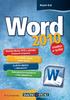 Nadpis kapitoly Mojmír Král Word 2010 snadno a rychle Vydala Grada Publishing, a.s. U Průhonu 22, Praha 7 jako svou 4195. publikaci Odpovědný redaktor Petr Somogyi Sazba Petr Somogyi Počet stran 144 První
Nadpis kapitoly Mojmír Král Word 2010 snadno a rychle Vydala Grada Publishing, a.s. U Průhonu 22, Praha 7 jako svou 4195. publikaci Odpovědný redaktor Petr Somogyi Sazba Petr Somogyi Počet stran 144 První
Seriál: Management projektů 7. rámcového programu
 Seriál: Management projektů 7. rámcového programu Část 4 Podpis Konsorciální smlouvy V předchozím čísle seriálu o Managementu projektů 7. rámcového programu pro výzkum, vývoj a demonstrace (7.RP) byl popsán
Seriál: Management projektů 7. rámcového programu Část 4 Podpis Konsorciální smlouvy V předchozím čísle seriálu o Managementu projektů 7. rámcového programu pro výzkum, vývoj a demonstrace (7.RP) byl popsán
Autodesk Inventor 8 vysunutí
 Nyní je náčrt posazen rohem do počátku souřadného systému. Autodesk Inventor 8 vysunutí Následující text popisuje vznik 3D modelu pomocí příkazu Vysunout. Vyjdeme z náčrtu na obrázku 1. Obrázek 1: Náčrt
Nyní je náčrt posazen rohem do počátku souřadného systému. Autodesk Inventor 8 vysunutí Následující text popisuje vznik 3D modelu pomocí příkazu Vysunout. Vyjdeme z náčrtu na obrázku 1. Obrázek 1: Náčrt
EMC2399. Programové vybavení pro řízení, sběr a zpracování dat pro EMC měření spektrálním analyzátorem Aeroflex řady 2399
 EMC2399 Programové vybavení pro řízení, sběr a zpracování dat pro EMC měření spektrálním analyzátorem Aeroflex řady 2399 Uživatelská příručka EMPOS spol. s r.o. 1. Obsah 1. Obsah... 2 2. Určení programového
EMC2399 Programové vybavení pro řízení, sběr a zpracování dat pro EMC měření spektrálním analyzátorem Aeroflex řady 2399 Uživatelská příručka EMPOS spol. s r.o. 1. Obsah 1. Obsah... 2 2. Určení programového
